win7系统自带截图快捷键是什么
工作需要,很多人需要在电脑上截图,但很多人都不知道win7有自带非常好用的截图功能,那win7系统自带截图快捷键是什么呢?下面就由小编来告诉大家吧!
win7系统自带截图快捷键是什么
1、点击左下角的“开始”图标,点击“所有程序”;
2、出现系统安装的所有程序的名字,找到“附件”——“截图工具”;
3、右键单击“截图工具”,选择“发送到”——“桌面快捷方式”;
4、在桌面上找到截图工具的图标,右键点击它,选择“属性”;
5、出现“截图工具属性”对话框,点击上面的“快捷方式”,点击快捷键的位置,会出现如图所示的画面:“Ctrl+Alt+”, 你可以在后面加上任意字母键或数字键,例如:"Ctrl+Alt+A", 点击应用和保存。
6、同时按住你设置的快捷键,就会弹出截图工具了。
win7系统自带录屏
1、windows+R键打开运行,然后输入psr.exe;
2、点击确定打开录像工具;
3、点击开始录制;
4、点击添加注释;
5、点击确定,然后点击“停止记录”;
6、最后保存。

【拓展阅读】
Win7系统的便捷功能有哪些
1. 不只是基本算术功能
计算器拥有多项充满活力的新增功能 — 单击“查看”菜单可查看这些功能。单位换算可以将摄氏度转换为华氏度,公里转换为英里,公尺转换为英尺,克转换为盎司,焦耳转换为英国热量单位,等等。您可以使用新的计算工作表来快速计算油耗和车辆出租缴费等日常问题。“程序员”模式和“统计”模式可处理更加复杂的任务。
2. 给技术支持人员发送信息
下一次要给朋友或技术支持人员描述复杂的电脑问题,请尝试使用一下问题步骤记录器。您可以记录一系列屏幕截图、添加注释并通过电子邮件将它们直接发送给帮助您的人。
启动“问题步骤记录器”的`方法:在“运行”程序中输入“psr.exe”命令,单击“确定”按钮;或者在开始菜单中即时搜索框内输入“psr”,点击psr即可打开“问题步骤记录器”录制工具条界面。
3.移动任务栏
您是否知道,任务栏可以移至屏幕的顶端、右侧或左侧? 在不锁定任务栏的情况下,用鼠标拖动,上下、左右,喜欢就放那儿吧!
4. 自定义时钟
您的朋友、家人和同事分布于世界不同时区? 在任务栏中添加时钟,以跟踪关注他们的当地时间。或者,在桌面上添加时钟小工具。您甚至可以从八种不同时钟设计中进行选择。
5. 创建和共享主题
想要一点变化?借助 Windows 7,您可以设计、保存和快速变更电脑主题(桌面背景、窗口边框颜色、声音和屏幕保护程序)。您甚至可以创建新的主题,例如将精彩照片幻灯片演示作为桌面背景,并能与朋友和家人轻松共享新主题。
6. 拖放跳转列表中的文件
借助跳转列表这个新功能,您可以得到一个关于常用文件或最近所用文件的快捷访问列表。只需在“开始”菜单中的程序旁边寻找指向右方的箭头,或单击任务栏中的某个程序。只需单击几次鼠标便能使用跳转列表打开文件和程序。更绝的是,您可以将跳转列表中的项目拖放到已经打开的文件夹或电子邮件中。
7. 将更多内容固定在任务栏中
您可能已将常用程序固定在任务栏中,但您是否知道您还可以固定文件夹、文档、控制面板、网站及更多内容?为了便于访问常用任务,可以将这些任务固定在任务栏中。如果使用的是 Internet Explorer 9,您甚至可以固定自己的常用网站。
8. 预览文件
另外一个节省时间的好方法就是使用文件夹或库中的文件预览窗格。使用预览窗格可查看文件内容而无需在程序中打开文件。在窗口中,只需按下 Alt+P 便可打开预览窗格。单击照片和 PDF 文件等项目即可在此区域内预览这些项目。
9. 借助 ClearType 帮助缓解眼睛疲劳
ClearType 工具提高文本在 LCD 屏幕上的辨识度。因此,如果感觉文本显示不甚清晰,请使用 ClearType。此工具将向您展示一系列屏幕,就像一次眼睛检查,以帮助您找到最清晰的文本显示效果。
10. 轻松自定义便笺
现在您可以更加方便地制作在桌面上摆放的便笺。您可以设置文本格式、更改颜色,以及调整大小、折叠和翻阅各个便笺。如果您有 Tablet PC 或触摸屏,您可以在同一便笺内使用多种输入(画笔和触控)方式。
11. 认识新画图
这一经典的 Windows 程序在 Windows 7 中有所改进,新增了一些笔刷效果,例如水彩、蜡笔和书法。 画图现在提供了一个易于使用的功能区,收录了所有最常用的超酷功能。 通过触摸屏,您可以使用手指作画,包括用两个手指同时创建不同的笔画。
12. 快速查找电脑中的任何内容
Windows 搜索 是查找和打开 PC 中任何文件(包括文档、电子邮件、音乐、照片及更多内容)的最快方式。若要使用 Windows 搜索,请单击“开始”按钮 ,键入一个或两个关键字,即可显示搜索结果。
让win7系统高速运行的优化技巧
1. 系统服务项优化
点击开始>运行菜单>在开始运行框中输入“Services.msc ”回车进入系统服务设置,也可以直接在开始搜索框中输入“服务”两个汉字,回车即可进入;(相关:windows7运行在哪?)
在Windows7服务项里面有很多服务项目,有很多使我们平时用不到的,或者根本接触不到的服务,根据自己的需要来禁用某些服务,关闭后可以减轻系统一定的负担,可以加速系统运行。不清楚哪些服务项可以关闭的可以查看一下后面的介绍,或者百度解决。
2. 磁盘清理“windows.old”等文件
很多朋友在安装Windows7之前并没有对系统盘进行彻底的格式化,这种情况下安装好的Windows7会在系统盘生成一个Windows.old文件,这是一个备份之前系统中重要文件的文件夹,但是这个文件夹占用几G甚至几十G的磁盘空间。为了能给系统盘瘦身,让系统更加流畅,我们可以删除这个文件夹。
①通过单击「开始」按钮,打开“磁盘清理”。 在搜索框中,键入磁盘清理,然后在结果列表中单击“磁盘清理”。
②如果系统提示您选择驱动器,请单击安装 Windows 的驱动器,然后单击“确定”。
③在“磁盘清理”对话框的“磁盘清理”选项卡上,单击“清理系统文件”。
④如果系统再次提示您选择驱动器,请单击安装 Windows 的驱动器,然后单击“确定”。
⑤选中“以前的 Windows 安装”复选框,以及与要删除的文件对应的任何其他复选框,然后单击“确定”。
⑥在出现的消息中,单击“删除文件”。
系统用久了就会慢慢老化,运行速度也慢慢下降,运行效率就越来越低了,这是很多用户一直担心的。怎样才能让win7系统一直保持新装之前的运行速度呢,这个说难也不难,说简单也不简单,按照以上的两个优化小技巧操作看看就知道了。
热门服务推荐
热门问答
-
电脑屏幕截图快捷键是什么 电脑屏幕截图快捷键是什么 答
电脑屏幕截图快捷键是PrtSc SysRq。具体操作:方法一:1、点击PrtSc SysRq进行全屏截图。2、找到画图软件并打开输入ctrl+v。3、保存图片可查看电脑完整屏幕截图
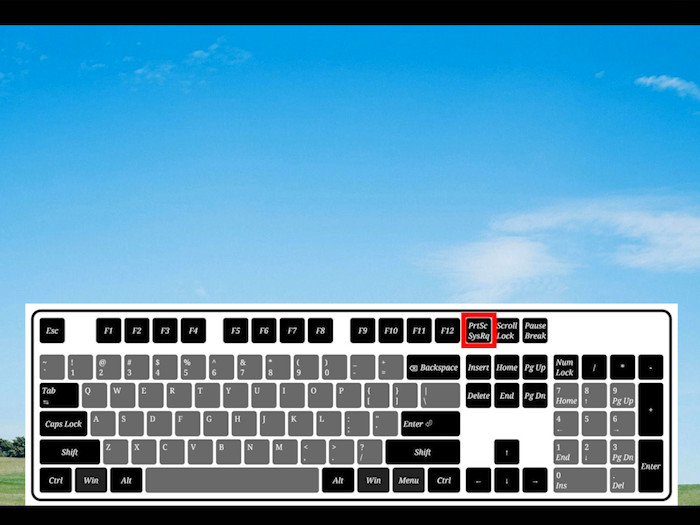
-
电脑截图快捷键ctrl加什么 电脑截图快捷键是什么 答
电脑逐渐地进入了我们的生活中,有时遇到有趣的图想截下来,那么电脑截图快捷键Ctrl加什么呢?下面就为大家介绍一下。 1、按下键盘上的PrtScn,截取整个屏幕的图

-
苹果电脑截图快捷键ctrl加什么 苹果电脑截图快捷键是哪个键 答
苹果电脑的截图快捷键有两种:1、按住组合快捷键:Command+shift+3,可全屏截图并保存截图到桌面。2、按住组合快捷键:Command+shift+4,可通过鼠标选定区域截图
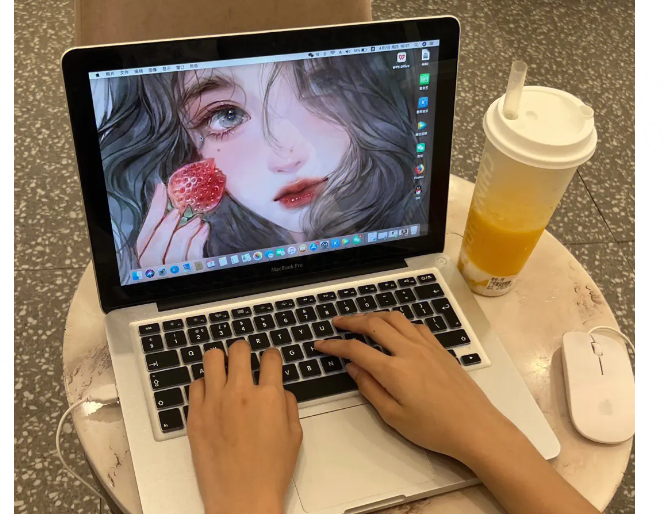
00
:00
后结束


 推荐
推荐
 推荐
推荐




